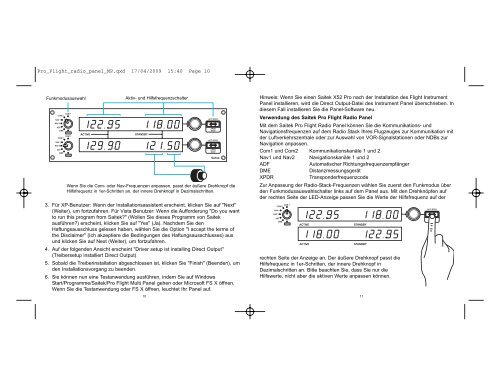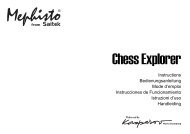Pro Flight Radio Panel - Saitek
Pro Flight Radio Panel - Saitek
Pro Flight Radio Panel - Saitek
Create successful ePaper yourself
Turn your PDF publications into a flip-book with our unique Google optimized e-Paper software.
<strong>Pro</strong>_<strong>Flight</strong>_radio_panel_MP.qxd 17/04/2009 15:40 Page 10FunkmodusauswahlCOM 2NAV 1NAV 2ADFDMECOM 2NAV 1NAV 2ADFDMECOM 1XPDRCOM 1XPDRACTIVEAktiv- und HilfsfrequenzschalterSTANDBY3. Für XP-Benutzer: Wenn der Installationsassistent erscheint, klicken Sie auf "Next"(Weiter), um fortzufahren. Für Vista Benutzer: Wenn die Aufforderung "Do you wantto run this program from <strong>Saitek</strong>?" (Wollen Sie dieses <strong>Pro</strong>gramm von <strong>Saitek</strong>ausführen?) erscheint, klicken Sie auf "Yes" (Ja). Nachdem Sie denHaftungsausschluss gelesen haben, wählen Sie die Option "I accept the terms ofthe Disclaimer" (Ich akzeptiere die Bedingungen des Haftungsausschlusses) ausund klicken Sie auf Next (Weiter), um fortzufahren.4. Auf der folgenden Ansicht erscheint "Driver setup ist installing Direct Output"(Treibersetup installiert Direct Output)5. Sobald die Treiberinstallation abgeschlossen ist, klicken Sie "Finish" (Beenden), umden Installationsvorgang zu beenden.6. Sie können nun eine Testanwendung ausführen, indem Sie auf WindowsStart/<strong>Pro</strong>gramme/<strong>Saitek</strong>/<strong>Pro</strong> <strong>Flight</strong> Multi <strong>Panel</strong> gehen oder Microsoft FS X öffnen.Wenn Sie die Testanwendung oder FS X öffnen, leuchtet Ihr <strong>Panel</strong> auf.10ACT/ STBYXPDRDIGITACT/ STBYWenn Sie die Com- oder Nav-Frequenzen anpassen, passt der äußere Drehknopf dieHilfsfrequenz in 1er-Schritten an, der innere Drehknopf in Dezimalschritten.XPDRDIGIT<strong>Saitek</strong>Hinweis: Wenn Sie einen <strong>Saitek</strong> X52 <strong>Pro</strong> nach der Installation des <strong>Flight</strong> Instrument<strong>Panel</strong> installieren, wird die Direct Output-Datei des Instrument <strong>Panel</strong> überschrieben. Indiesem Fall installieren Sie die <strong>Panel</strong>-Software neu.Verwendung des <strong>Saitek</strong> <strong>Pro</strong> <strong>Flight</strong> <strong>Radio</strong> <strong>Panel</strong>Mit dem <strong>Saitek</strong> <strong>Pro</strong> <strong>Flight</strong> <strong>Radio</strong> <strong>Panel</strong> können Sie die Kommunikations- undNavigationsfrequenzen auf dem <strong>Radio</strong> Stack Ihres Flugzeuges zur Kommunikation mitder Luftverkehrszentrale oder zur Auswahl von VOR-Signalstationen oder NDBs zurNavigation anpassen.Com1 und Com2 Kommunikationskanäle 1 und 2Nav1 und Nav2 Navigationskanäle 1 und 2ADFAutomatischer RichtungsfrequenzempfängerDMEDistanzmessungsgerätXPDRTransponderfrequenzcodeZur Anpassung der <strong>Radio</strong>-Stack-Frequenzen wählen Sie zuerst den Funkmodus überden Funkmodusauswahlschalter links auf dem <strong>Panel</strong> aus. Mit den Drehknöpfen aufder rechten Seite der LED-Anzeige passen Sie die Werte der Hilfsfrequenz auf derCOM 2NAV 1NAV 2ADFDMECOM 1XPDRACTIVEACTIVESTANDBYSTANDBYrechten Seite der Anzeige an. Der äußere Drehknopf passt dieHilfsfrequenz in 1er-Schritten, der innere Drehknopf inDezimalschritten an. Bitte beachten Sie, dass Sie nur dieHilfswerte, nicht aber die aktiven Werte anpassen können.11ACT/ STBY